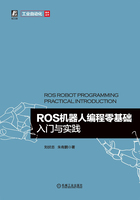
1.2 Ubuntu环境搭建
本节介绍在Windows操作系统中安装虚拟机软件、在虚拟机软件中的运行方式、安装Ubuntu操作系统的方式以及搭建Ubuntu操作系统环境作为开发实验环境。
1.2.1 VMWare的安装使用
计算机上安装Ubuntu操作系统通常有两种方式,一种是通过启动引导将操作系统安装到计算机的硬盘中(下文称为原生安装),另外一种是通过在已有的操作系统中安装虚拟机软件,在虚拟机软件中安装操作系统。
这两种方式各有优缺点,原生安装的方式可以完全发挥计算机的性能,对外部设备的连接支持更好,但是目前国内主流使用的操作系统是Windows,Ubuntu日常使用时在软件支持等问题上还是有所欠缺,所以需要准备一台计算机专门用于安装Ubuntu操作系统或者在已经安装了Windows操作系统的计算机上对硬盘做分区,使用一个专门的硬盘分区来安装双系统。不过即使是安装了双系统,同一时间依然只能使用一个操作系统,切换操作系统需要重新启动计算机,这对于日常使用来说并不太方便。
然而对于通过虚拟机的方式,因为虚拟机只是一个运行在Windows下的软件,所以可以同时使用Windows和虚拟机中的操作系统。此外虚拟机软件不会对计算机的硬盘做分区等操作,安装过程更安全。但是因为使用了虚拟化技术,所以性能上相比原生安装会有一定的损失,并且对一些高通信带宽的外部设备连接支持不是很好。
为了使读者能够拥有一个统一的实验环境,并且本书中的各项操作没有高性能和高通信带宽外部设备接入的需求,所以使用虚拟机的方式来安装Ubuntu操作系统。
虚拟机软件使用VMware Workstation 15 Player,这一软件主要用于非商业用途,是免费的,对个人用户学习比较友好,而且也比较稳定,能满足后续开发和学习的需求。软件可以通过VMWare官方网站下载获取,或者使用本书提供的安装包,软件安装包可扫描二维码1-1下载。

1-1 软件安装包
VMWare官方网站地址为https://www.vmware.com/cn/products/workstation-player.html。
打开网页会有软件相关介绍,单击“立即下载”按钮即可跳转到下载页面。跳转后页面如图1-5所示,右上角可以选择网页语言为中文,左上角选择主版本号,推荐使用15.0版本。

图1-5 下载VMware Workstation Player页面
选择完成后单击“转至下载”按钮就可以进入下载产品页面,在图1-6所示页面中可以选择更详细的版本号,推荐选择15.5.7版本,选择完成后单击for Windows版本的“立即下载”按钮开始下载软件安装包。

图1-6 下载产品页面
下载完成后打开“VMware-player-15.5.7-17171714.exe”安装包文件开始安装,根据系统提示按照步骤安装即可。
安装完成后即可运行VMware Workstation 15 Player(下文中简称为VMware),运行界面如图1-7所示,接下来可在VMware中安装Ubuntu操作系统。

图1-7 VMware Workstation 15 Player运行界面
1.2.2 安装Ubuntu系统
在安装操作系统前,首先需要获取Ubuntu操作系统的镜像文件,这里推荐Ubuntu桌面系统(Ubuntu Desktop),即包含了图形化桌面,系统版本选择“Ubuntu 20.04.2.0 LTS”。
Ubuntu通常每6个月发布一个新版本,版本命名方式为发布的“年份.月份”,例如20.04.2.0即发布于2020年4月,后面的2.0为小幅度升级或bug修复所产生的版本号,通常在描述版本时只说明前4位,即20.04。
LTS(Long-Term Support)意为“长期支持”,一般为5年,例如20.04将提供免费安全和维护更新至2025年4月。LTS版本通常为2年发布一次新版本,例如20.04之前的一个LTS版本是18.04。注意:LTS版本是描述一个版本的支持周期,并非一个分支版本,例如20.04为LTS版本,没有20.04非LTS版。
Ubuntu除了有版本号外,还会有一个开发代号,开发代号通常为“形容词”+“动物”的命名方式,后文在软件安装时会涉及开发代号,这里以三个开发代号为例,见表1-2。
表1-2 Ubuntu其中三个LTS版本和开发代号

Ubuntu 20.04镜像可以扫描二维码1-2~二维码1-4或者通过Ubuntu官方网站下载,Ubuntu 20.04镜像下载地址为https://cn.ubuntu.com/download/desktop。网页如图1-8所示,单击“下载”按钮即可开始下载系统镜像文件。这个页面通常提供的是最新的LTS版本下载,如果打开时显示的不是20.04版本,可以通过“下载”按钮下方的“其他下载”在历史版本列表中选择20.04版本。

1-2 镜像文件(1)

1-3 镜像文件(2)

1-4 镜像文件(3)

图1-8 Ubuntu 20.04镜像下载页面
镜像文件下载完成后就可以在VMware中安装操作系统,打开VMware软件,单击“创建新虚拟机”按钮。在弹出的窗口(见图1-9)中选择“稍后安装操作系统”,单击“下一步”,在弹出的窗口(见图1-10)中选择客户机操作系统为“Linux”,版本选择“Ubuntu”,单击“下一步”按钮,在弹出的窗口(见图1-11)中编辑虚拟机名称(例如Ubuntu20.04learning)和虚拟机文件存放位置。单击“下一步”按钮,在弹出的窗口(见图1-12)中设置磁盘大小,使用默认设置就可以了,后期有更大容量需求时可以继续扩充,单击“下一步”按钮,在弹出的窗口(见图1-13)中自定义硬件设置,使用默认配置即可,单击“完成”按钮结束虚拟机配置。

图1-9 创建虚拟机

图1-10 选择系统类型
虚拟机配置完成后VMware软件会退回到主页面(见图1-14),左侧的虚拟机列表中会出现刚刚创建的虚拟机。单击“Ubuntu20.04 learning”选中虚拟机,然后单击右下角“编辑虚拟机设置”按钮,在弹出的窗口(见图1-15)中单击左侧的“CD/DVD(SATA)”选项,在右侧选择“使用ISO映像文件”,然后单击“浏览”,在弹出的文件管理器中找到刚下载的操作系统镜像文件打开,然后单击“确定”按钮退出设置。

图1-11 设置虚拟机名称

图1-12 配置虚拟机硬盘大小

图1-13 自定义虚拟机硬件

图1-14 VMware主页面

图1-15 选择操作系统镜像文件
设置完成后VMware软件会退回到主页面(见图1-14),单击“Ubuntu20.04 learning”选中虚拟机,单击“播放虚拟机”按钮开始安装系统。安装过程中会先校验系统镜像文件(见图1-16),校验通过后会进入安装界面(见图1-17),左侧语言推荐选择“English”,然后单击“Install Ubuntu”按钮,选择键盘布局界面(见图1-18)中选择“English(US)”,然后单击“Continue”按钮,在配置升级选项(见图1-19)中选择“Normal installation”,下方的“Other options”中两个选项都不要选中,否则会从国外的服务器去下载一些更新和软件驱动,耗费大量的时间,设置完成单击“Continue”按钮。

图1-16 校验镜像文件

图1-17 安装界面

图1-18 选择键盘布局

图1-19配置升级选项
在安装类型中(见图1-20)选择“Erase disk and install Ubuntu”擦除硬盘并安装Ubuntu。不要担心,这是在虚拟机环境中操作,不会对计算机硬盘做实际擦除操作。然后单击“Install Now”按钮,在弹出的确认安装窗口中(见图1-21)单击“Continue”按钮继续。

图1-20 安装类型

图1-21 确认安装
在时区设置界面中(见图1-22)单击地图中中国的位置设置时区,然后单击“Continue”按钮继续,在用户名、密码设置界面中(见图1-23)设置用户名、计算机设备名、密码和登录方式,例如用户名为“bingda”,设备名为“bingda-pc”,密码为“bingda”,登录方式为“Log in automatically”,单击“Continue”按钮将正式开始安装系统,安装界面如图1-24所示。

图1-22 时区设置

图1-23 用户名、密码设置
安装用时和计算机性能有关,用时从几分钟到几十分钟不等。安装完成后单击如图1-25所示界面中“Restart Now”按钮重启虚拟机。

图1-24 开始安装

图1-25 重启系统
重启之后就进入Ubuntu系统中了,首次启动会有一些使用指导和用户体验提升计划等(见图1-26),单击“Skip”按钮跳过即可,接下来就可以开始使用了。

图1-26 首次启动系统